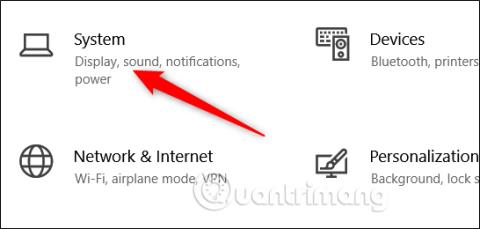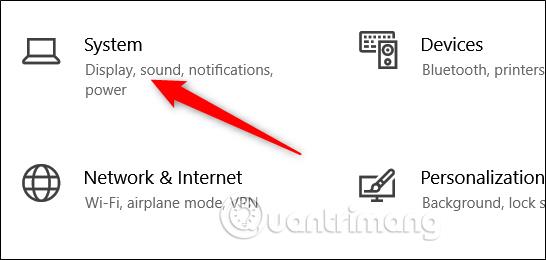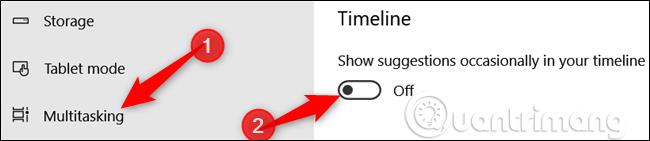La sequenza temporale di Windows espande la Visualizzazione attività per visualizzare la cronologia delle attività sul tuo PC o anche su altri dispositivi se la sincronizzazione è abilitata. A volte, Microsoft visualizza suggerimenti sulla sequenza temporale, se non ti piace puoi nascondere questi suggerimenti.
Se lo desideri, puoi disattivare completamente la funzione Timeline , ma questo articolo ti mostrerà come continuare a utilizzare la Timeline e disabilitare i suggerimenti della Timeline.
Come nascondere i suggerimenti sulla Timeline Windows 10
Premi il tasto Windows + I per aprire l' applicazione Impostazioni e fai clic su Sistema .
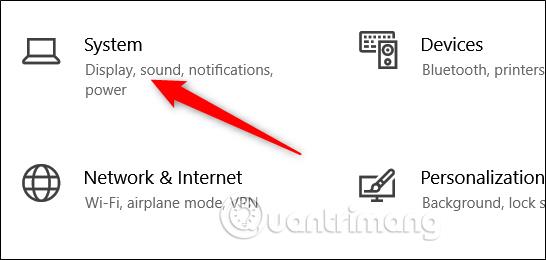
Sul lato sinistro della pagina Sistema, seleziona la scheda Multitasking . A destra, nella sezione Timeline, disattiva " Mostra suggerimenti occasionalmente nella timeline ".
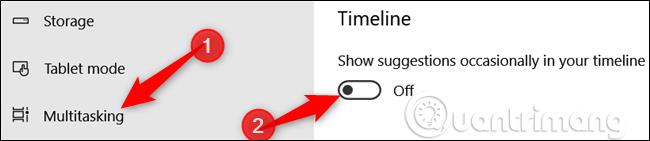
Questo è tutto, il suggerimento non apparirà più sulla tua Timeline. Se desideri mostrare nuovamente i suggerimenti, segui i passaggi precedenti e riattiva l' opzione Mostra suggerimenti occasionalmente nella sequenza temporale .
Ti auguro successo!
Vedi altro: